Player de vídeo único: fazer upload de mídia do seu acervo de vídeos
2 min
Neste artigo
- Fazer upload de um vídeo para o player de vídeo único
- Perguntas frequentes
No player de vídeo único, você pode mostrar vídeos que fez upload no Wix Vídeo. A mídia que você faz upload para o Wix Vídeo aparece no seu acervo de vídeos, que é separado do seu Gerenciador de Mídia. Isso permite que você gerencie e exiba facilmente o conteúdo de vídeo em seu site.
Por exemplo, se você for um instrutor de fitness, você pode fazer upload de vídeos de treinamento para o seu acervo de vídeos e mostrá-los facilmente em seu site usando o player de vídeo único.
Antes de começar:
- Adicione o Wix Vídeo ao seu site e faça upload de vídeos para o seu acervo de vídeos.
- Adicione o player de vídeo único ao seu site para que você possa fazer upload de arquivos de vídeo nele.
Fazer upload de um vídeo para o player de vídeo único
Escolha o vídeo que deseja reproduzir e defina as opções de reprodução do vídeo.
Para fazer upload de um vídeo do seu acervo de vídeos:
- Vá para o seu editor.
- Clique no player de vídeo único.
- Clique em Alterar vídeo.
- Clique em Alterar vídeo para abrir o Gerenciador de Mídia.
- Clique duas vezes no atalho da pasta Acervo de vídeos para abri-la.
- Selecione o vídeo que deseja usar no player e clique em Fazer upload da seleção.
- Selecione o vídeo que acabou de fazer upload e clique em Adicionar à página.
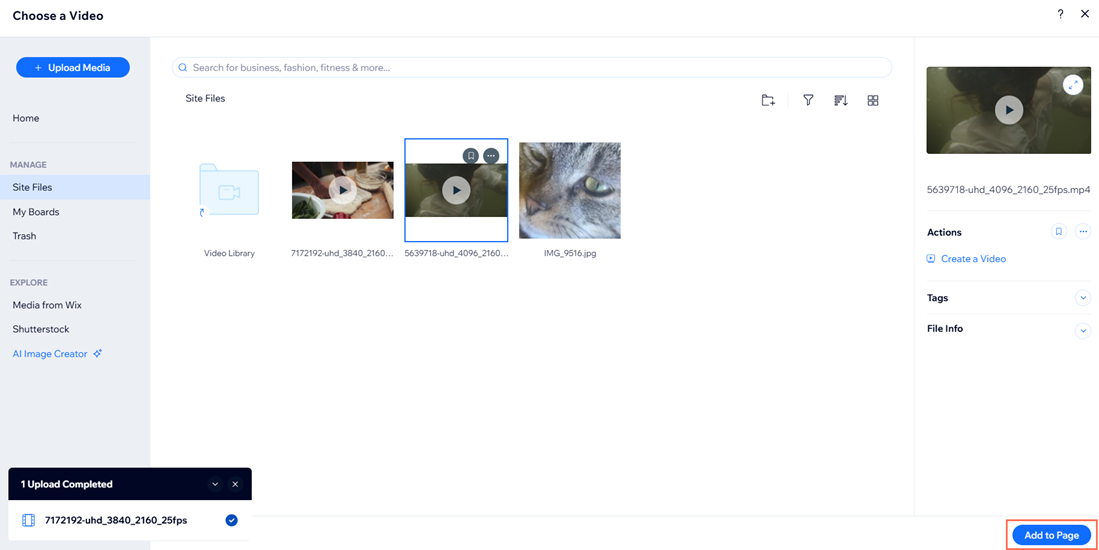
- Escolha as Opções de reprodução do vídeo nas Configurações de vídeo:
- Reproduzir automaticamente: ative a alavanca para que o vídeo seja reproduzido automaticamente quando a página for carregada. Os visitantes podem ativar o som manualmente, se quiserem.
- Tocar continuamente: ative a alavanca para que o vídeo seja reproduzido continuamente.
- Defina a Descrição do vídeo: insira uma descrição do vídeo em Sobre o que é esse vídeo?
Perguntas frequentes
Clique nas perguntas abaixo para saber mais sobre como fazer upload de mídia a partir do seu acervo de vídeos.
Qual é a diferença entre o Gerenciador de Mídia e o acervo de vídeos?
Eu preciso adicionar uma descrição ao meu vídeo?
O que acontece se eu ativar a reprodução automática para o meu vídeo?
Posso fazer com que meu vídeo seja reproduzido continuamente?


